在 PowerPoint 中,可以控制动画效果的开始时间及其发生速度。 甚至可以重复或快退效果,以获得演示文稿所需的观感。 本文介绍在演示文稿中微调动画的几种方法。
设置动画效果的开始时间
可以将动画效果设置为在你单击鼠标时开始,或者与幻灯片上的其他动画效果协调。
在幻灯片上,单击包含要为其设置动画效果开始时机的文本或对象。
选择“ 动画 ”选项卡,然后选择 “开始” 向下箭头,并选择以下选项之一:
若要在单击幻灯片时开始动画,请选择“单击时开始”。
若要在列表中的上一个效果开始时开始该动画(即,一次单击执行多个动画效果),请选择“从上一项开始”。
若要在列表中的上一个效果完成后立即开始动画效果,则选择“从上一项之后开始”。
设置效果的速度
若要以更快或更慢的速度运行动画效果,请更改 “持续时间 ”设置。
在幻灯片上,选择包含要为其设置速度的动画效果的文本或对象。
选择“ 动画 ”选项卡,然后在“ 持续时间 ”框中,输入希望效果运行的秒数。
提示: 数字越小意味着效果运行速度更快,完成时间越快,而数字越大,则表示效果运行速度越慢,完成时间越长。
延迟开始时间
如果希望延迟开始时间或在幻灯片上的动画效果之间设置暂停,可以在一个或多个效果上设置延迟。
在幻灯片上,单击包含要为其设置动画效果延迟或其他计时选项的文本或对象。
选择“ 动画 ”选项卡,然后在“ 延迟 ”框中,输入希望效果在运行前暂停的秒数。
提示: 效果延迟期的开始时间由其 “开始” 设置控制。 例如,如果将某种效果设置为“上一项之后开始”,延迟 1.5 秒,则上一个效果结束时即开始 1.5 秒的延迟。
重复或倒退效果
通常,一旦动画对象开始,它将停在端点并以最终格式显示。 可将动画效果(或效果序列)设置为返回其初始状态或重复。
在“ 动画 ”选项卡上,选择“ 显示其他效果选项” 启动器 ,在下图的粉红色框中突出显示:
单击“ 计时 ”选项卡,然后执行以下一项或两项作:
若要多次播放动画效果,请在“ 重复 ”列表中选择一个选项。
若要在播放后自动将动画效果返回到幻灯片上的原始状态和位置,请选择“ 播放完成后倒退 ”选项。
另请参阅
有关使用 PowerPoint 动画效果的详细信息,请参阅:
触发播放动画效果
更改动画效果的播放顺序
对一个对象应用多个动画效果
对作为组合的一组对象进行动画处理